怎样把电脑显示屏变大 电脑显示屏分辨率怎么调整
更新时间:2023-09-08 11:33:22作者:yang
怎样把电脑显示屏变大,在当今高科技时代,电脑已经成为我们生活中不可或缺的一部分,有时候我们会发现电脑的显示屏太小,无法满足我们对显示效果的需求。幸运的是调整电脑显示屏分辨率可以帮助我们解决这个问题。调整电脑显示屏分辨率可以使我们的屏幕显示更多的内容,并提高显示的清晰度。如何才能有效地将电脑显示屏变大呢?在本文中我们将介绍几种简单有效的方法,帮助您调整电脑显示屏分辨率,让您享受更好的视觉体验。
方法如下:
1在桌面空白处单击鼠标右键,找到“个性化”点击进入。左上角有个控制面板主页,点击进入。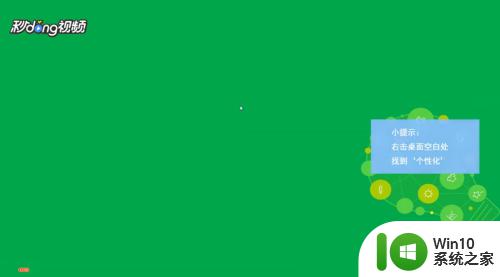 2进入后,找到显示设置,点击进入。根据需求,选择大、中、小三个等级后,点击应用。
2进入后,找到显示设置,点击进入。根据需求,选择大、中、小三个等级后,点击应用。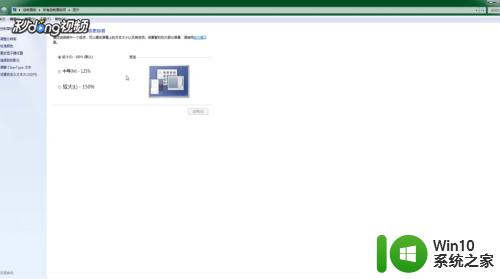 3点击左侧,找到’更改显示器设置’。进入后,可以调整分辨率和方向。
3点击左侧,找到’更改显示器设置’。进入后,可以调整分辨率和方向。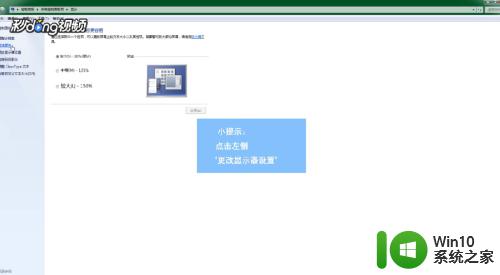 4点击页面下的确定,完成修改。
4点击页面下的确定,完成修改。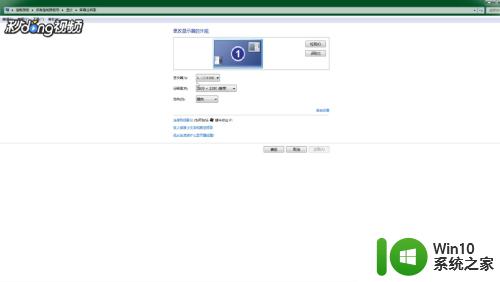
以上是如何增大电脑屏幕的全部内容,如果您需要,按照本文的步骤进行操作即可,希望这对您有帮助。
怎样把电脑显示屏变大 电脑显示屏分辨率怎么调整相关教程
- 电脑显示器的分辨率多少合适 如何调整电脑屏幕分辨率
- 屏幕显示分辨率怎么调 怎么样调整电脑分辨率到最佳状态
- 电脑显示器分辨率意外变化怎么办 如何调整电脑分辨率变化的问题
- 电脑连显示屏怎么设置 电脑外接显示器分辨率设置
- 电脑显示无信号黑屏怎么调整分辨率 电脑无信号黑屏解决方案和步骤
- win8.1电脑修改分辨率的方法 win8.1电脑如何调整屏幕分辨率
- 电脑换显示器后显示不正常怎么办 电脑显示器分辨率调整方法
- 苹果电脑连接显示器的详细步骤 Mac外接显示器怎么调整分辨率和屏幕扩展
- 电脑屏幕拉宽了怎么办 电脑屏幕拉宽了怎么调整分辨率
- w8电脑不能调分辨率的解决方法 w8电脑显示器分辨率无法调整解决方法
- 电脑的分辨率突然变大设置不了修复方法 电脑屏幕分辨率突然变大怎么办
- 新电脑怎么调分辨率 电脑分辨率怎么调整
- U盘装机提示Error 15:File Not Found怎么解决 U盘装机Error 15怎么解决
- 无线网络手机能连上电脑连不上怎么办 无线网络手机连接电脑失败怎么解决
- 酷我音乐电脑版怎么取消边听歌变缓存 酷我音乐电脑版取消边听歌功能步骤
- 设置电脑ip提示出现了一个意外怎么解决 电脑IP设置出现意外怎么办
电脑教程推荐
- 1 w8系统运行程序提示msg:xxxx.exe–无法找到入口的解决方法 w8系统无法找到入口程序解决方法
- 2 雷电模拟器游戏中心打不开一直加载中怎么解决 雷电模拟器游戏中心无法打开怎么办
- 3 如何使用disk genius调整分区大小c盘 Disk Genius如何调整C盘分区大小
- 4 清除xp系统操作记录保护隐私安全的方法 如何清除Windows XP系统中的操作记录以保护隐私安全
- 5 u盘需要提供管理员权限才能复制到文件夹怎么办 u盘复制文件夹需要管理员权限
- 6 华硕P8H61-M PLUS主板bios设置u盘启动的步骤图解 华硕P8H61-M PLUS主板bios设置u盘启动方法步骤图解
- 7 无法打开这个应用请与你的系统管理员联系怎么办 应用打不开怎么处理
- 8 华擎主板设置bios的方法 华擎主板bios设置教程
- 9 笔记本无法正常启动您的电脑oxc0000001修复方法 笔记本电脑启动错误oxc0000001解决方法
- 10 U盘盘符不显示时打开U盘的技巧 U盘插入电脑后没反应怎么办
win10系统推荐
- 1 戴尔笔记本ghost win10 sp1 64位正式安装版v2023.04
- 2 中关村ghost win10 64位标准旗舰版下载v2023.04
- 3 索尼笔记本ghost win10 32位优化安装版v2023.04
- 4 系统之家ghost win10 32位中文旗舰版下载v2023.04
- 5 雨林木风ghost win10 64位简化游戏版v2023.04
- 6 电脑公司ghost win10 64位安全免激活版v2023.04
- 7 系统之家ghost win10 32位经典装机版下载v2023.04
- 8 宏碁笔记本ghost win10 64位官方免激活版v2023.04
- 9 雨林木风ghost win10 64位镜像快速版v2023.04
- 10 深度技术ghost win10 64位旗舰免激活版v2023.03